
Met de Nest Thermostat kun je de temperatuur van je huis rechtstreeks vanaf je smartphone aanpassen, maar als je niet wilt dat andere mensen ermee rotzooien, kun je als volgt je Nest Thermostat vergrendelen met een toegangscode.
VERWANT: De Nest Thermostat installeren en instellen
Net als bij uw smartphone, wilt u waarschijnlijk een toegangscode inschakelen, zodat andere mensen geen toegang kunnen krijgen tot uw apps en andere informatie. Toegegeven, het zijn niet de apps en persoonlijke informatie waartoe andere gebruikers toegang zouden willen hebben op de Nest, maar als iemand anders de verwarming of de airconditioning zou aanzwengelen zonder dat je het weet, kan dat meer geld kosten aan hulpprogramma's dan je misschien had gepland .
Gelukkig is het heel eenvoudig om een toegangscode op de Nest Thermostat te zetten en te voorkomen dat onbevoegde gebruikers de temperatuur wijzigen en met andere instellingen gaan rommelen.
Voeg een pincode toe van de Nest Thermostat
Om een toegangscode rechtstreeks vanaf de Nest Thermostat zelf in te stellen, druk je eerst op het apparaat om het hoofdmenu van het startscherm te openen en selecteer je "Instellingen".

Scroll naar rechts en selecteer "Vergrendelen".

Selecteer 'Vergrendelen' als je wordt gevraagd of je je thermostaat wilt vergrendelen.

Voer een viercijferige pincode in door aan het wiel te draaien en vervolgens op het apparaat te drukken om naar het volgende cijfer te gaan.

Voer de pincode opnieuw in.

Pas vervolgens de minimumtemperatuur aan waarnaar andere mensen deze kunnen wijzigen zonder de pincode in te voeren.

Je stelt ook een maximumtemperatuur in. U kunt hiervan een bereik maken of hetzelfde nummer gebruiken voor minimum- en maximumtemperatuur om enige aanpassing te voorkomen.

Selecteer "Gereed".

Je Nest Thermostat is nu vergrendeld en je ziet onderaan ook een klein hangslotpictogram dat aangeeft dat het apparaat met een wachtwoord is beveiligd.

Als iemand anders de temperatuur wil aanpassen tot voorbij het minimum of het maximum, of zelfs toegang wil krijgen tot het hoofdmenu van het startscherm, moet hij de toegangscode invoeren om dat te doen.
Voeg een pincode toe vanaf uw smartphone
Je kunt je Nest Thermostat ook rechtstreeks vanaf je smartphone vergrendelen via de Nest-app.
Open de app en selecteer je Nest Thermostat op de homepage.
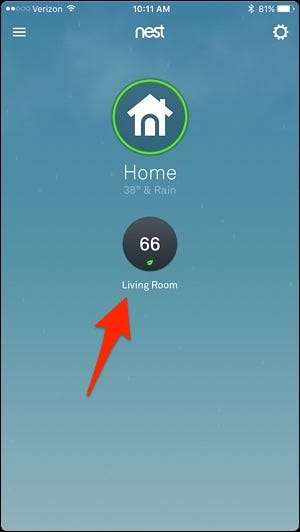
Tik op het tandwielpictogram voor instellingen in de rechterbovenhoek van het scherm.
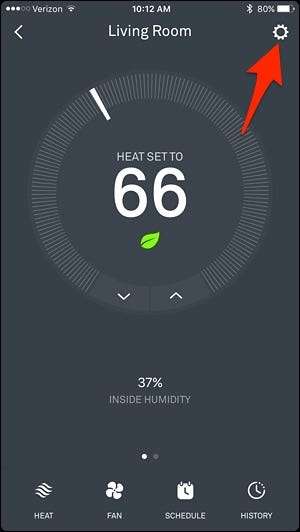
Selecteer "Lock".

Typ een viercijferige pincode.
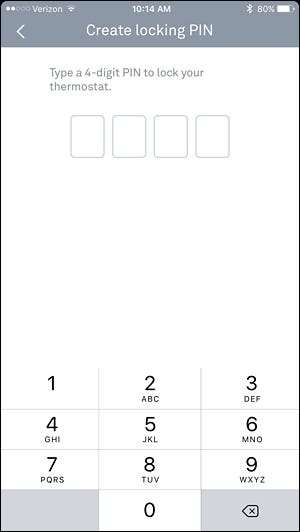
Voer de pincode opnieuw in.
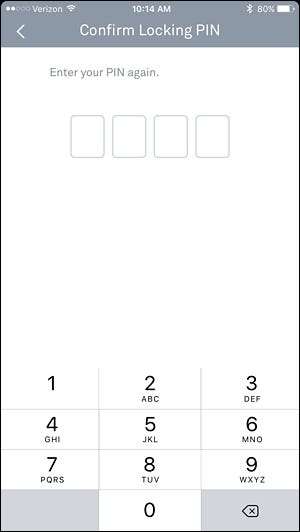
Pas de minimum- en maximumtemperatuur aan met de twee schuifknoppen. Helaas is het minimum bereik in de app vier graden, dus je kunt ze niet hetzelfde aantal maken en volledig voorkomen dat iemand de temperatuur aanpast zoals je kunt op de Nest zelf.
Zodra je een bereik hebt ingesteld, tik je onderaan op "Vergrendelen".
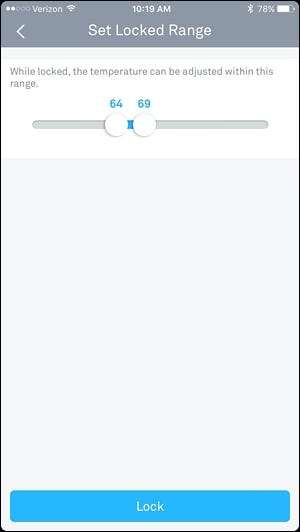
Je Nest Thermostat is nu vergrendeld en de app toont nu een blauwe knop 'Ontgrendelen' in het instellingenmenu. Als u dat selecteert, wordt de thermostaat ontgrendeld en wordt de wachtwoordbeveiliging verwijderd.
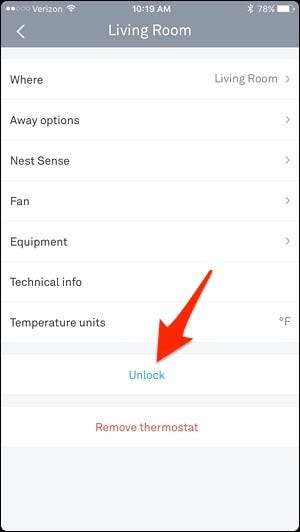
Hoewel je de toegangscode moet invoeren als je iets aan de thermostaat zelf wilt wijzigen, hoef je dit niet in de Nest-app te doen, en het zal lijken alsof de thermostaat niet eens is vergrendeld, wat prettig is gemak.







